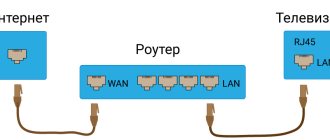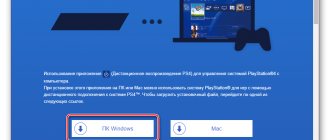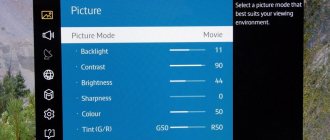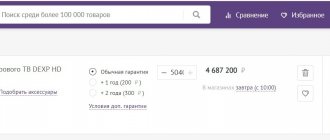Огромное количество людей предпочитает играть на консолях новых поколений нежели на ПК. Спорить о том, что для этих целей подходит лучше, смысла нет, но в современном мире дешевле купить приставку. Особых проблем с ее использованием нет, но для новичков или тех, кто затрудняется сделать синхронизацию самостоятельно, ниже рассказано, как подключить PS4 к телевизору.
Немного о разъёме
Собственно говоря, HDMI, или High Definition Multimedia Interface — отражение нынешнего бурно развивающегося мира мультимедиа, и наивно было бы предполагать, что Sony отстанет от этого мира и будет выходить на поля Лиги Чемпионов с каким-нибудь старьём.
Этот разъём:
- с защитой от копирования;
- передачей сигнала высокой чёткости;
- многоканальный;
- цифровой.
Был разработан в 2002 году, его первая версия 1.0 вышла 9 декабря и могла обеспечить скорость передачи в 4,9 Гб/с, тоже очень приличную.
Но с тех пор этот разъём даже «перепрыгнул» сам себя. Последняя версия 2.1, выпущенная сразу после встречи Нового года 2017-го, уже обеспечивает скорость в 10 раз большую (48 Гб/с) и даже передачу звука по 32 каналам.
Само собой, телевизоров с поддержкой HDMI 2.1 ещё на рынке нет, хотя ждать нужно уже «со дня на день», и никогда не знаешь, не запоздал ли. Зато поддержка версии 2.0 (она увидела свет 4 декабря 2013-го) уже идёт вовсю. Хотя чаще ориентируются на HDMI 1.4b. 2.0 уже поддерживает широкие экраны — 21:9, а 1.4b — стал работать с разрешением 3840×2160 точек.
Другими словами, всё сделано под самые крутые новейшие игры, как нарочно, —под Sony PlayStation 4.
Какие ТВ можно использовать для подключения PS4
Справедливо будет сказать, что играть на современном и большом телевизоре намного приятнее и комфортнее, нежели на старых моделях ТВ. Но порой выбирать не приходится. Консоль есть, а вот с покупкой нового телевизора придётся повременить.
Это не повод отказываться от самих игр. Вопрос лишь в том, какие ТВ действительно подойдут для подключения PS4 к вашему телевизору. Бытует мнение, что это невозможно сделать на старых телевизорах, поскольку у них банально отсутствует HDMI разъём. Якобы без него ничего не получится. Это заблуждение. Играть можно. Хоть и с некоторыми ограничениями.
Следует подробнее разобрать вопрос о том, к какому именно телевизору можно подключить и наслаждаться игровым процессом через PS4.
- Технология ТВ. Идеальным выбором станут современные ЖК и плазменные телевизоры со всеми необходимыми разъёмами, включая столь желанный HDMI. Но этим PS4 своих пользователей не ограничивает. В теории можно подключиться даже к моделям с электронно-лучевыми трубками. Но в этом случае, если сравнивать с LED телевизорами, пользователь потеряет в качестве звука и изображения.
- Разрешение экрана. Чем выше, тем лучше. Можно начать и с 640х480 пикселей. Но лучше стремиться к HD, FullHD, либо же к 4K.
- Частота обновления. Оптимально консоль будет проявлять себя на телевизорах с частотой обновления от 100 Гц и выше.
- Угол обзора. Его нужно проверять отдельно на каждой модели. Будет обидно сесть перед ТВ с товарищем, начав играть, и окажется, что при просмотре сбоку экран затемняется, и почти ничего не видно. Некоторые даже современные модели этим грешат.
- Input Lag. Характеристика, которая определяет время для отражения входящих сигналов и их передачи на дисплей. Для игр это крайне важное значение.
- Время отклика. Определяется в миллисекундах. Желательно, чтобы отклик составлял не больше 5 миллисекунд.
- Он же индекс обновления. Часто ему не уделяют особого внимания. Он варьируется от 1000 до 3000, и это напрямую влияет на стоимость ТВ.
- Размер дисплея. Тут нужно ориентироваться на размеры помещения и расстояние, на котором пользователь будет находиться относительно ТВ.
- Интерфейсы. Если вы покупаете новый телевизор с намерением подключить PS4, первым делом следует брать модель с HDMI интерфейсом.
- Игровой режим. Также на современных ТВ, если нажать на кнопку изменения режимов, присутствует режим игры. При его активации целый ряд опций, направленных на оптимизацию работы телевизора, отключаются, чтобы все ресурсы перенаправить на консоль.
Но это лишь оптимальные характеристики, к которым следует стремиться.
При этом не стоит впадать в отчаяние, если у вас не окажется в распоряжении современного, широкоформатного ТВ с тем же HDMI интерфейсом и 4К разрешением. Всё равно поиграть на PS4 можно. Хотя придётся пойти на некоторые хитрости, докупить переходники и кое-какое оборудование.
PS5 всегда включается с телевизором
Если вы один из счастливчиков, у кого дома есть новенькая PS5, вы, вероятно, столкнулись со следующей проблемой. Вы включили свой Smart TV смотреть Netflix или просмотреть YouTube, и PS5 автоматически включается, когда именно вы не собирались играть на консоли в тот момент. Почему это происходит?
PS4 и старые телевизоры
Здесь речь не идёт об откровенно старых, чуть ли не чёрно-белых телевизорах. Тут, скорее, вопрос касается цветных, но технически уже устаревших моделей ТВ, в которых нет чуть ли не главного интерфейса для работы игровой консоли.
Почему-то многие считают, что при отсутствии HDMI можно забыть о возможности подключить PS4 к телевизору. В действительности это не так. Наличие интерфейса RCA, S-Video или композитного интерфейса позволяют обойтись и без HDMI.
В случае со старыми ТВ чаще всего можно встретить именно RCA разъёмы, то есть интерфейсы под классические тюльпаны. Для подключения потребуется переходник, а также несколько дополнительных шнуров.
ВНИМАНИЕ. Это делает подключение PS4 возможным, но снижает качество изображения и звука, которые способна выдавать консоль на современных ТВ через HDMI.
Ещё считается, что повышается вероятность выгорания видеовхода на игровой приставке. Это обусловлено нестабильностью блоков питания. При скачках напряжения могут возникнуть неприятности. И если PS4 подключали не через HDMI, рассчитывать на ремонт по гарантии не приходится.
Вот и получается, что подключиться к старому ТВ можно. Но только в плане качества картинки и звука пользователь закономерно потеряет. Для многих это не принципиально. Ведь тут главное, чтобы была возможность поиграть. А со временем уже можно собрать денег, и купить хороший современный телевизор.
Отключить ссылку устройства HDMI
Секрет этой функции скрыт в опции «Активировать ссылку устройства HDMI», которую вы найдете в Настройки> Система> HDMI , и что в тот момент, когда вы его отключите, будет исключено любое взаимодействие с вашим телевизором или другим устройством, подключенным через HDMI.
Это позволит избежать проблемы самопроизвольного включения консоли каждый раз, когда вы включаете телевизор, но вы также потеряете противоположный эффект, поэтому вам придется включать телевизор вручную каждый раз, когда вы хотите играть. Первая мировая проблема.
Варианты подключения
Всего выделяют несколько вариантов, как можно подключить PS4 к своему телевизору, и это напрямую зависит от доступных интерфейсов на ТВ. Некоторые способы предельно простые и занимают буквально несколько минут. При этом они не требуют использовать ничего, кроме стандартных комплектующих. В других ситуациях придётся постараться, воспользоваться дополнительными шнурами и переходниками.
Чтобы выполнить подключение игровой консоли PlayStation 4 к телевизору, можно задействовать:
- HDMI кабель;
- интерфейс S-Video;
- RCA или тюльпаны;
- композитный интерфейс.
Каждый вариант заслуживает отдельного внимания и более подробного рассмотрения.
ВАЖНО. Вне зависимости от способа подключения, после включения ТВ нужно обязательно пультом выбрать источник сигнала.
HDMI
Самый простой, надёжный и эффективный способ, позволяющий без проблем подключить приставку PS4 к своему современному телевизору, предусматривает использование HDMI разъёма и соответствующего кабеля.
Осуществляется соединение следующим образом:
- сбоку или на задней панели нужно найти разъём, подписанный как HDMI;
- взять кабель из комплекта к ТВ или консоли;
- один конец шнура вставить в гнездо HDMI на телевизоре, второй конец подключить к разъёму на консоли;
- подключить питающий кабель к игровой приставке;
- включить оборудование в сеть;
- вставить сетевой кабель, либо же выполнить подключение через Wi-Fi;
- подключить джойстик, наушники и пр.
Далее остаётся только запустить саму консоль. Сделать это можно специальной кнопкой на корпусе приставки, либо же путём зажатия клавиши на самом джойстике.
S-Video
Ещё один способ, позволяющий установить связь между ТВ и PS4 и подключить приставку к телевизору, не имея при этом HDMI.
Более старый интерфейс, присутствующий на уже несколько устаревших панелях. Но соединение ТВ с приставкой через S-Video всё равно возможно. Причём отображающаяся на ТВ-панели картинка окажется лучше и качественнее, нежели в случае с тюльпанами.
Это старый метод соединения, но всё ещё работающий. Для его реализации потребуется сам шнур, а также специальный адаптер для перехода от HDMI на консоли на S-Video на телевизионной панели.
ВНИМАНИЕ. Кабель для S-Video в комплекте к PS4 не идёт. Его придётся покупать отдельно. Как и адаптер.
Шнур вполне доступен, и продаётся практически в любом профильном магазине. В результате остаётся только соединить через адаптер и шнур приставку с телевизором, и можно переходить к этапу настройки.
Композитный интерфейс
Если подключение через HDMI является невозможным, и к телевизору прилагается только композитный интерфейс, отображать картинку от PS4 всё равно ТВ сможет.
У композитного решения есть 2 разъёма. Это YCbCr, отвечающий за цифровой сигнал, и аналоговый YPbPr. В итоге получается та самая компонентная передача. При трансляции сигнал имеет довольно высокие показатели точности.
В распоряжении у пользователя будет 3 провода разных цветов, которые в сумме и формируют шнур композитного интерфейса:
- зелёный передаёт на ТВ синхронизирующие импульсы и определяет уровень яркости;
- синий провод контролирует разницу между синим цветом и яркостью;
- красный регулирует разницу между яркостью и красным цветом.
Входы на ТВ имеют соответствующий окрас, чтобы не было возможности перепутать правильность подключения. Ещё один двухканальный RC интерфейс будет передавать звук.
ВНИМАНИЕ. В случае с композитным интерфейсом тоже нужен специальный адаптер.
С его помощью можно связать HDMI разъём на консоли и композитный шнур от телевизора. Такой конвертер продаётся во многих специализированных магазинах и стоит сравнительно недорого. Но важно учитывать, что устройства не всегда обладают полной совместимостью с конкретным ТВ. Из-за этого лучше заранее предусмотреть возможность вернуть товар либо обменять на другой, если подключение не удастся с первой попытки.
Тюльпаны или RCA
Если телевизор действительно старый, необходимых для PS4 разъёмов у него не будет. Здесь доступны лишь классические тюльпаны, то есть RCA интерфейсы. Но и это не является преградой для подключения современной игровой консоли. Да, качество изображения будет не такое, как на современных ТВ. И к этому следует быть готовыми заранее.
Чтобы выполнить подключение через тюльпаны, требуется воспользоваться специальным конвертором, то есть адаптером. Приставка и конвертер соединяются между собой с помощью HDMI кабеля. А для соединения адаптера и ТВ используется шнур типа 3RCA-3RCA.
ВАЖНО. Адаптер должен не просто переводить цифровые сигналы в аналоговые, но ещё и имитировать телевизор, поддерживающий HDMI.
А такие свойства есть не во всех конверторах. Потому тут стоит заранее разобраться в предлагаемом ассортименте. При отсутствии необходимых характеристик ТВ банально не увидит подключённую консоль. Либо возникнут те или иные проблемы.
Какая конфигурация лучше всего?
Один из вариантов, который следует принять во внимание, чтобы получить удовольствие от автоматического розжига без проблем нежелательных возгораний, — это использовать AV-ресивер который распределяет все сигналы. При использовании ресивера упорядоченное автоматическое включение PS5 включит телевизор и ресивер одновременно, в то время как включение телевизора включит только ресивер, а не PS5.
Очевидно, что это довольно дорогое решение, предназначенное только для тех, у кого есть более продвинутая конфигурация с несколькими устройствами HDMI, которые необходимо подключить к аудиоусилителю, но это, безусловно, наиболее упорядоченное и эффективное предложение, которое вы могли бы иметь, чтобы наслаждаться. 100% подключенной системы.
Возможные проблемы при подключении
Есть несколько характерных проблем, с которыми могут столкнуться пользователи при подключении. Но в большинстве случаев все они легко решаются.
- Появляется зелёный экран. Либо это другие доминирующие цвета, практически полностью покрывающие дисплей. Тут нужно войти в настройки видеоигры через меню управления. А именно отыскать обработку сглаживания и поставить в режим ТАА.
- Устройство автоматически не определяется при замене кабеля. Бывает так, что возникает необходимость поменять какой-то шнур на аналогичный. И после этого связь нарушается. Для начала стоит попробовать перезагрузить ТВ и приставку. Если не помогает, пультом открыть на телевизоре настройки и вручную выбрать подключение (интерфейс вывода).
- ТВ автоматически не определяет источник сигнала. Вполне закономерное явление. Даже при подключении через HDMI. Решение простое. Нужно вручную выбрать источник сигнала.
- Неисправность кабеля. Тут есть 2 варианта. Либо шнур с браком, либо он не подходит для подключения. Поможет только замена. Проверьте, работает ли этот кабель с другими устройствами. Если нет, отправляйтесь в магазин.
Если действовать по инструкциям, использовать качественные переходники и шнуры, а также соблюдать последовательность настроек, никаких проблем с игрой на PS4 даже при наличии довольно старого телевизора возникнуть не должно.
Включение настройки HDR на PlayStation 4 Pro — инструкция
Последним шагом в подключении и настройки PlayStation 4 Pro к телевизору Samsung QLED настройки HDR. Как это сделать? Да очень просто для этого:
- На вашем PS4 перейдите к настройкам.
- Выберите «Звук и экран», а затем выберите « Настройки вывода видео» .
- Установите для параметров HDR и Deep Color Output значение Автоматически.
- Выберите «Настроить HDR» и следуйте инструкциям на экране, чтобы изменить настройки HDR на PS4.
Настройка приставки
Выполнив физическое подключение, требуется провести работу с настройками.
В идеале при включении питания консоли на телевизоре должно появиться окно с предложением установить подключение. Либо же это нужно будет сделать вручную, войдя в меню и выбрав источник сигнала.
Далее нужно сделать следующее:
- Язык. В основном русскоязычные пользователи выбирают русский.
- Интернет. К консоли подключают LAN кабель либо используют беспроводное соединение по Wi-Fi. Второй вариант удобнее, а через LAN соединение более стабильное и быстрое. Выбрав способ подключения, нужно будет ввести коды, пароли от вашего интернета.
- Камера. Также PS4 предлагает включить камеру. Если она у вас есть, кликните на соединение.
- Дата, время, регион. При появлении этого окна просто заполните все поля.
- Подтверждение лицензионного соглашения. С ним нужно согласиться.
- Синхронизация и обновление. Этот процесс будет протекать автоматически. Останавливать обновления не рекомендуется. Согласитесь с предложениями и ждите.
- Логин и пароль. Речь идёт о данных для авторизации в сообществе Sony. Тут можно использовать старый аккаунт при его наличии, либо создать новый.
После этого консоль полностью готова к работе.
Как подключить ps4 к телевизору с помощью Remote Play
Разработчики постоянно работают над совершенствованием консоли. После одного из обновлений прошивок стала доступна функция Remote Play. Для того, чтобы иметь возможность её использовать, устройство должно удовлетворять следующим условиям:
- На рассматриваемом оборудовании должна использоваться версия программного обеспечения 3.50 или выше.
- Необходимо наличие контроллера DualShock.
- Устройство, с помощью которого для консоли открывается доступ к Remote Play. Для этого можно применять смартфон, ноутбук, настольный компьютер. Они могут работать под управлением Android, Mac OS или iOS.
Необходимо, чтобы было беспечен доступ в интернет со скоростью не меньше 5 Мбит/сек. Это минимально допустимое значение, но будет лучше, если скорость будет превышать 12 Мбит/сек.
Для того, чтобы воспользоваться этой возможностью, необходимо внести изменения в настройки консоли:
- Потребуется разрешить к ней доступ из интернета. Для этого в настройках нужно перейти к разделу «Параметры подключения для удалённого пользователя». Для активации функции включают опцию «Включить удалённое воспроизведение».
- Нужно установить для используемой консоли статус «Базовая». Для этого в настройках переходят в «Управление учётной записью». Затем подключается «Активировать в качестве основного устройства PS4».
- Устанавливают возможность удалённого запуска консоли из состояния, когда находится в спящем режиме. Чтобы это сделать, требуется открыть настройки энергосбережения, затем переходят в «Функции настроек, доступные в режиме простоя». В появившемся списке проверяют наличие опций «Оставаться подключённым в интернете» и «Включение PS4 из сети» во включённом состоянии.
После того, как были сделаны правильные настройки, чтобы подключиться, нужно скачать клиент Remote Play для компьютера. Это можно сделать в тех случаях, если используются операционные системы Windows или Mac OS. После скачивания с сайта производителя и инсталляции необходимо произвести запуск программы. Далее выполняются следующие действия:
- Производят запуск консоли.
- Нажимают на кнопку «Пуск».
- Входят в PlayStation Network. Для этого можно использовать логин и пароль аккаунта PS4.
- Будет запущен в автоматическом режиме поиск приставки и подключение её к программе-клиенту.
- Выполняется подключение контроллера DualShock к компьютеру. Это можно сделать через кабель с разъёмами USB и microUSB или через беспроводное соединение с помощью Bluetooth.
Теперь можно вести игру на компьютере с помощью функции Remote Play. Конечно, после этого не возникает вопросов о том, можно ли подключить других игроков по сети.
Настройки телевизора
Мало просто включить PS4 и телевизионную панель, чтобы сразу приступить к играм. Ещё нужно выполнить некоторые настройки на телевизоре, не забыв подкорректировать параметры самой приставки:
- Для начала зайдите в меню настроек приставки. Здесь нужно отрегулировать экран, звук, вывод видео. Ориентируйтесь под возможности ТВ и свои требования, ощущения действительно комфортного звучания и изображения.
- Разрешение экрана лучше выбирать 1080, а для параметра диапазон RGB поставить полный. DeepColor просто автоматически. Сохраните изменения и вернитесь назад.
- Опуститесь в самый низ меню, где есть раздел «Система». Тут следует убрать галочку напротив пункта «Включить канал устройства HDMI».
С подготовкой приставки всё. Теперь к настройкам ТВ.
СОВЕТ. Если телевизор позволяет менять режимы работы, для консоли используйте игровой.
Причём это не зависит от того, какого производителя ТВ-панель вы используете. Тем самым отключаются опции улучшения телевизора, способные создавать задержки в процессе игры.
Также в меню подключений выбирайте именно игровую консоль. Почему-то многие пользователи выбирают ПК. Этот совет актуален вне зависимости от того, используется подключение через HDMI либо иные интерфейсы.
В качестве примера можно привести настройку ТВ от Samsung. Здесь параметры должны быть примерно следующими:
- динамическую контрастность (HDR) отключают;
- чёрный ток также лучше отключить;
- чёткость или резкость ставить надо на отметку до 50;
- подсветка выбирается индивидуально;
- отключить нужно и Motion+;
- яркость на уровне 55;
- цвет около 60%
- тон 350-50;
- соотношение сторон выбирайте по экрану;
- контрастность около 80.
В действительности каждый пользователь настраивает характеристики под себя. У всех разные телевизоры, восприятие изображения и звука. Потому есть смысл перебрать разные варианты и остановиться в итоге на самых лучших конкретно для пользователя.
Если используются современные телевизоры от Sony, то тут обычно достаточно просто включить игровой режим, и система автоматически подстроится под работу с игровой консолью. В особенности, если этот телевизор был выпущен уже после релиза игровой приставки. Всё же производитель один и тот же.
Автоматических настроек многим геймерам оказывается достаточно. Причём независимо от марки и модели телевизора. Если чувствуете, что не хватает яркости, либо экран слишком светлый, все эти значения можно легко адаптировать под себя. Всё, что потребуется, это пульт дистанционного управления и немного времени.
Как подключить к ноутбуку
Чтобы провести подключение Sony Playstation, необходимо воспользоваться кабелем с разъёмом HDMI. На ноутбуке имеется выход такого типа, а для работы с приставкой требуется вход HDMI. Поэтому потребуется использовать RCA кабель. Для передачи видеосигнала нужно будет применить переходник. Для белого и красного штекера используют переходник к разъёму AV-Jack.
На PS нужно будет сбросить пользовательские настройки. Для этого нужно сделать долгое нажатие на кнопку «Пуск» и дождаться, когда включится звуковой сигнал. После подсоединения к ноутбуку в настройках нужно будет выбрать иконку «Тюльпаны». После этого можно приступить к игре на приставке.